هل تواجه مشكلة في تسجيل الدخول إلى حساب Steam الخاص بك ويستمر التطبيق في عرض الخطأ e84؟ هناك أسباب مختلفة لعدم تمكنك من تسجيل الدخول إلى حسابك في التطبيق. قد يكون تطبيقك معيبًا، أو قد يكون جهاز الكمبيوتر الخاص بك يعمل بشكل جيد. سنعرض لك جميع الطرق الممكنة لإصلاح مشكلة تسجيل الدخول.
بعض الأسباب التي قد تؤدي إلى عدم قيام Steam بتسجيل دخولك هي وجود اتصال خاطئ بالإنترنت، أو تعطل Steam، أو مواجهة مشكلات في واجهة تسجيل الدخول إلى Steam، أو وجود مشكلات في التطبيق نفسه، والمزيد.
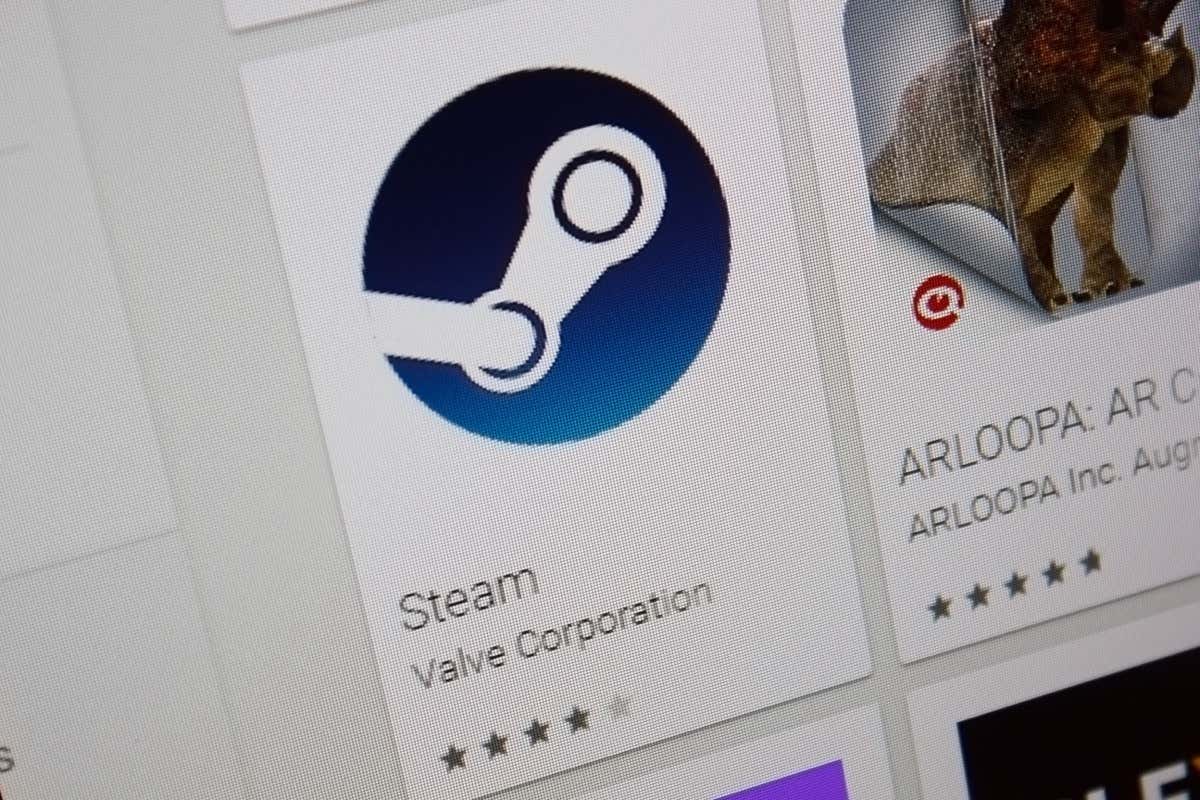
تحقق من اتصالك بالإنترنت
عندما يكون لديك مشكلة في تسجيل الدخول إلى حسابك في Steam ، تحقق وتأكد من أن اتصالك بالإنترنت يعمل. وذلك لأن Steam يحتاج إلى مصادقة تسجيلات الدخول الخاصة بك مع خوادم النظام الأساسي، الأمر الذي يتطلب اتصالاً نشطًا.
يمكنك التحقق من اتصالك عن طريق فتح متصفح الويب والوصول إلى أحد المواقع. سيفشل تحميل موقعك إذا كانت هناك مشكلات في الاتصال لديك. في هذه الحالة، حاول إصلاح مشاكل الإنترنت لديك بواسطة إعادة تشغيل جهاز التوجيه الخاص بك أو اتصل بمزود خدمة الإنترنت (ISP).
<تمتد>تحقق مما إذا كان البخار معطلاً
لن يساعدك اتصال الإنترنت الخاص بك وحده في تسجيل الدخول بنجاح إلى حساب Steam الخاص بك. يجب أيضًا أن تكون خوادم Steam متصلة بالإنترنت حتى تتمكن من الوصول إلى حسابك على النظام الأساسي. من المحتمل أن يواجه Steam فترة توقف عن العمل، مما يتسبب في عدم قدرة المستخدمين على تسجيل الدخول إلى حساباتهم.
تحقق مما إذا كان Steam معطلاً باستخدام موقع Downdetector. إذا رأيت تقارير عن فترات التوقف منشورة على هذا الموقع، فقد يكون Steam يواجه مشكلات من جانبه.
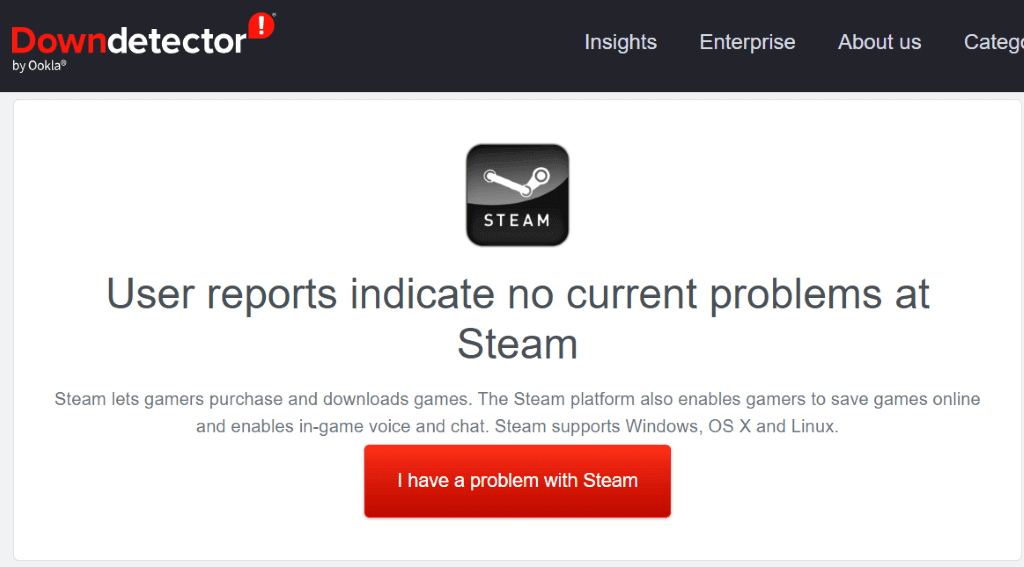
في هذه الحالة، انتظر حتى يقوم النظام الأساسي بإصلاح مشكلات الخادم وإعادة الخدمة احتياطيًا.
فرض الإغلاق وإعادة تشغيل Steam<
يمكن أن تمنعك المشكلات البسيطة في تطبيق Steam من تسجيل الدخول إلى حسابك. في هذه الحالة، يمكنك محاولة حل هذه المشكلات عن طريق إغلاق كامل وإعادة فتح التطبيق على جهاز الكمبيوتر الخاص بك.
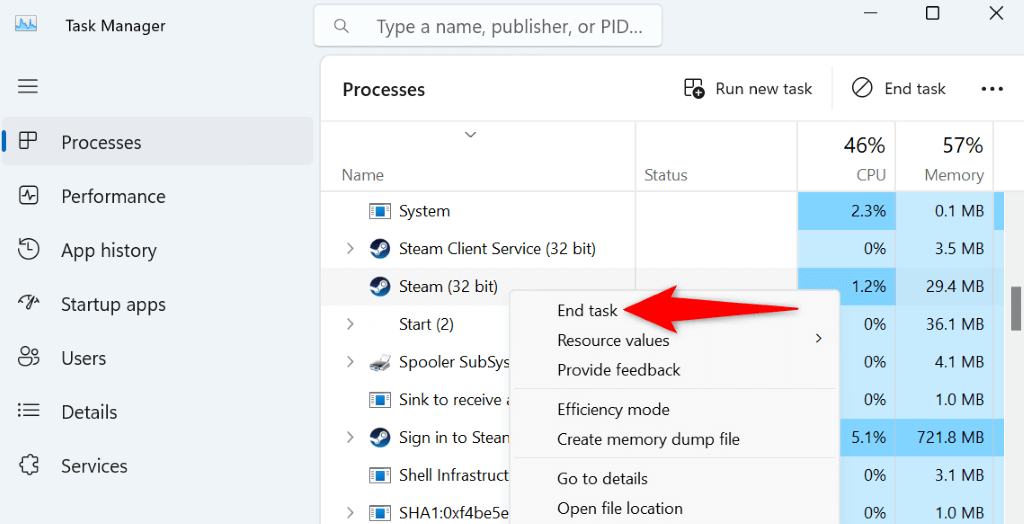
قم بالتبديل إلى واجهة تسجيل دخول بديلة في Steam.
افتراضيًا، يستخدم عميل Steam واجهة تسجيل دخول تعتمد على ReactJS للسماح للمستخدمين بتسجيل الدخول إلى حساباتهم. عندما تواجه مشكلة في تسجيل الدخول إلى حسابك باستخدام هذه الواجهة، قم بالتبديل إلى لوحة تسجيل الدخول القديمة في Steam لتسجيل الدخول إلى حسابك.
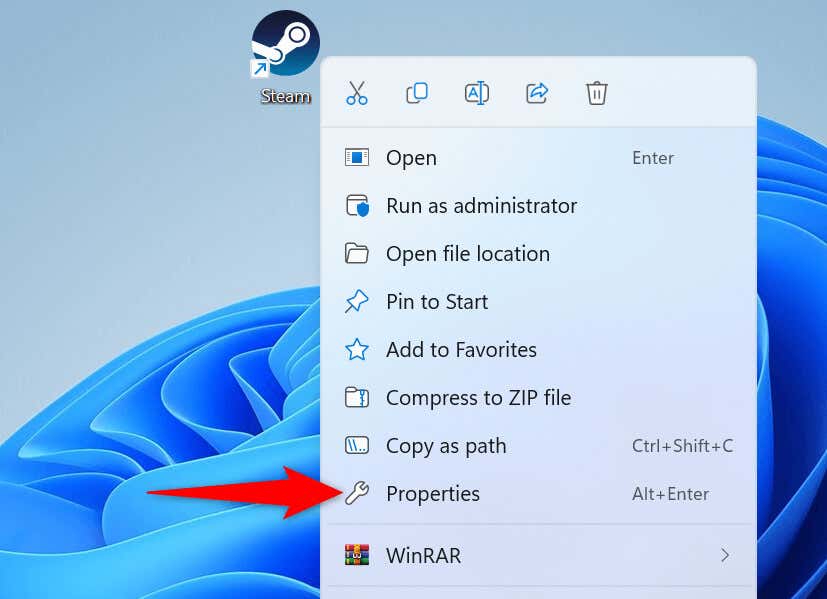
-noreactlogin
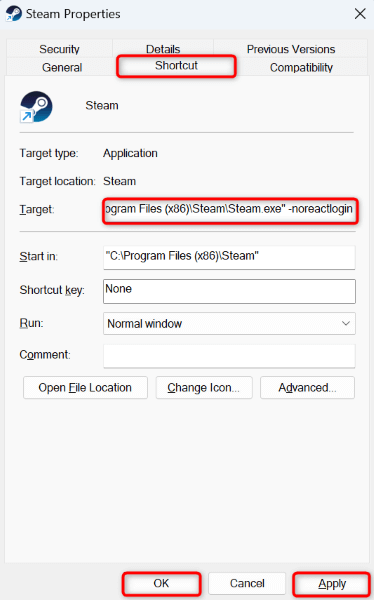
إيقاف تشغيل VPN الخاص بك
يتيح لك تطبيق VPN توجيه حركة المرور على الإنترنت عبر خادم تابع لجهة خارجية. على الرغم من أن هذه الآلية تعمل بشكل رائع مع العديد من التطبيقات، إلا أن بعض التطبيقات لا تعمل بشكل جيد مع هذا النظام. قد يكون هذا هو الحال مع Steam.
في هذه الحالة، قم بإيقاف تشغيل خدمة VPN الخاصة بك ومعرفة ما إذا كان بإمكانك تسجيل الدخول إلى حساب Steam الخاص بك. يمكنك تعطيل خدمة VPN الخاصة بك عن طريق تشغيل تطبيقك وإيقاف خيار الخدمة.
إذا تمكنت من تسجيل الدخول بعد تعطيل VPN الخاص بك، فإن VPN الخاص بك هو السبب. في هذه الحالة، استخدم موقعًا آخر في شبكة VPN ومعرفة ما إذا كان ذلك يسمح لـ Steam بالعمل. هناك خيار آخر وهو استخدم تطبيق VPN مختلفًا تمامًا على جهاز الكمبيوتر الخاص بك.
استخدم اتصال إنترنت آخر للتغلب على رمز خطأ Steam e84
إذا كنت لا تستخدم VPN أو قمت بإيقاف تشغيل VPN ولكن دون جدوى، فقد يكون هناك مشكلة في اتصالك الحالي بالإنترنت. ربما قام مزود خدمة الإنترنت لديك بتقييد ميزات Steam أو Steam، مما يمنعك من تسجيل الدخول إلى حسابك.
في هذه الحالة، قم بالتبديل إلى اتصال إنترنت مختلف ومعرفة ما إذا كان بإمكانك استخدام Steam. ليس من الضروري أن يكون لديك اتصال منفصل بالإنترنت؛ يمكنك استخدم نقطة الاتصال الخاصة بهاتف iPhone أو Android.
إذا كان Steam يعمل عند استخدام اتصال مختلف، فهذا يعني أن اتصالك الأساسي به مشكلات. في هذه الحالة، تحدث إلى مزود خدمة الإنترنت الخاص بك واطلب المساعدة.
تغيير كلمة مرور Steam الخاصة بك
إذا كنت لا تزال غير قادر على تسجيل الدخول إلى حسابك وحصلت على خطأ e84، فقم بتغيير كلمة مرور حسابك ومعرفة ما إذا كان ذلك سيحل مشكلتك. يمكنك استخدام موقع Steam الإلكتروني لإنشاء كلمة مرور جديدة لحسابك..
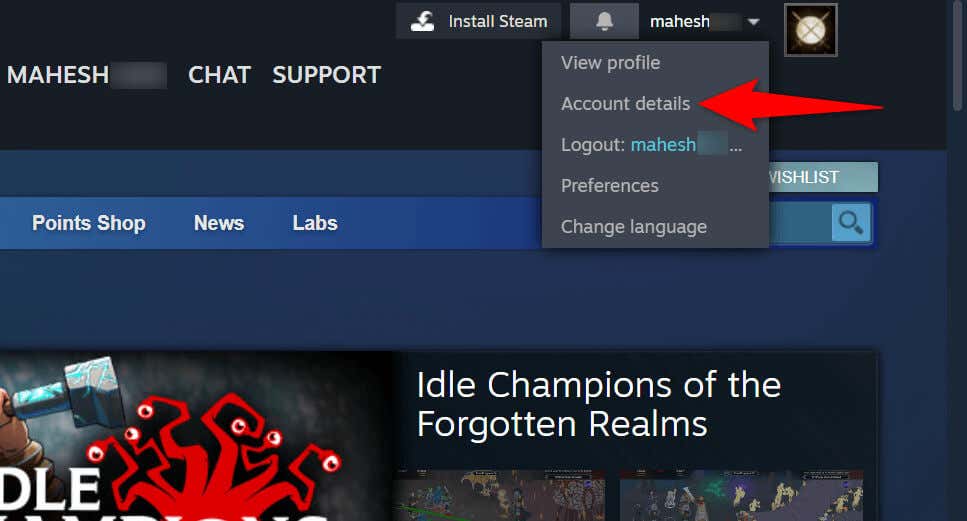
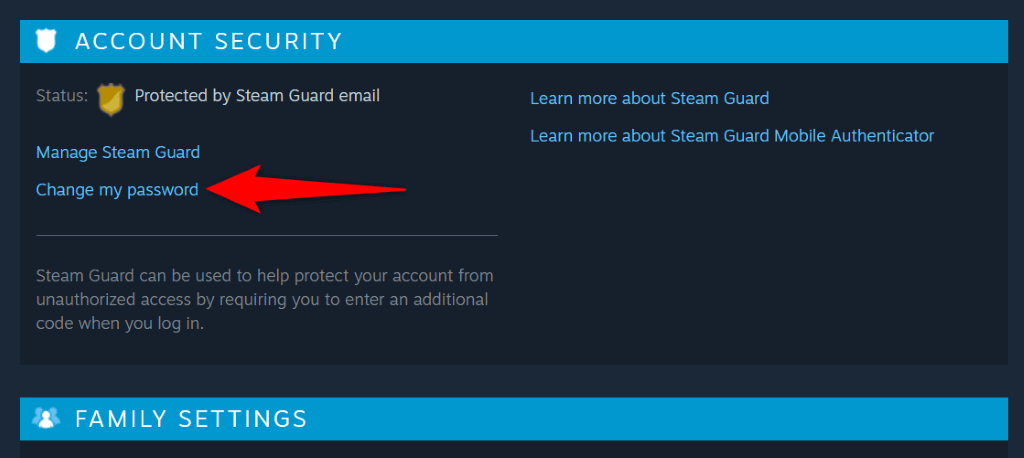
قم بإلغاء التثبيت و أعد تثبيت Steam على جهاز الكمبيوتر الخاص بك
إذا لم يتم حل مشكلة تسجيل الدخول إلى Steam، فقد يكون تطبيقك نفسه معيبًا. لا يمكنك إصلاح مشكلات تطبيقك يدويًا، لذا يزيل وأعد تثبيت التطبيق لحل جميع مشكلات تطبيقك.
تشغيل ويندوز 11
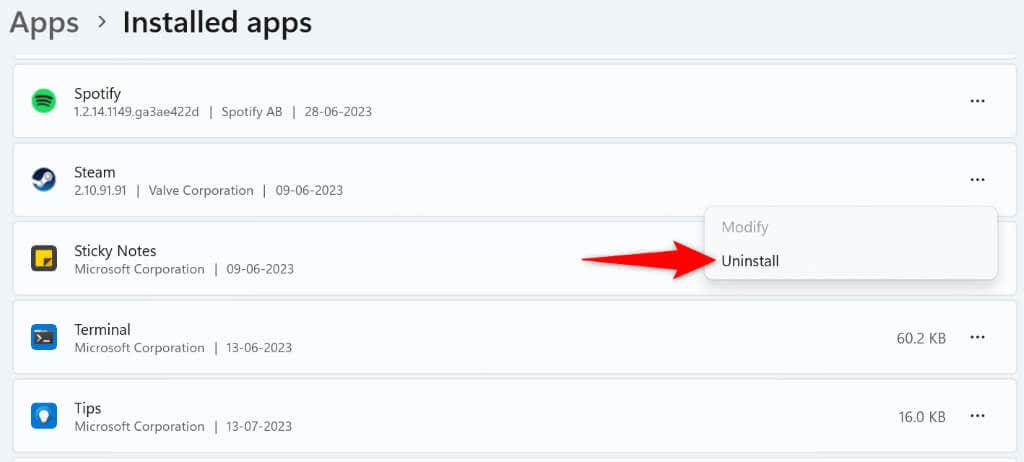 <البداية = "4">
<البداية = "4">
في نظام التشغيل Windows 10
بعد إزالة Steam، يمكنك الوصول إلى موقع ستيم وتنزيل نسخة جديدة من التطبيق وتثبيتها على جهازك.
العديد من التطبيقات طرق للتغلب على رمز خطأ تسجيل الدخول في Steam e84
خطأ البخار e84 ليس غير قابل للحل، مما يعني أنه يمكنك استخدام طرق مختلفة لإصلاح هذه المشكلة مع تطبيقك على جهاز الكمبيوتر الخاص بك. يرشدك الدليل أعلاه عبر الطرق التي يمكنك اتباعها لجعل Steam يسجل دخولك إلى حسابك ويتيح لك الوصول إلى ميزات حسابك.
بعد حل مشكلتك، يمكنك تسجيل الدخول إلى حسابك والوصول إلى الألعاب والمحتويات الأخرى وتنفيذ أي مهام أخرى تريدها في التطبيق. ألعاب سعيدة!
.